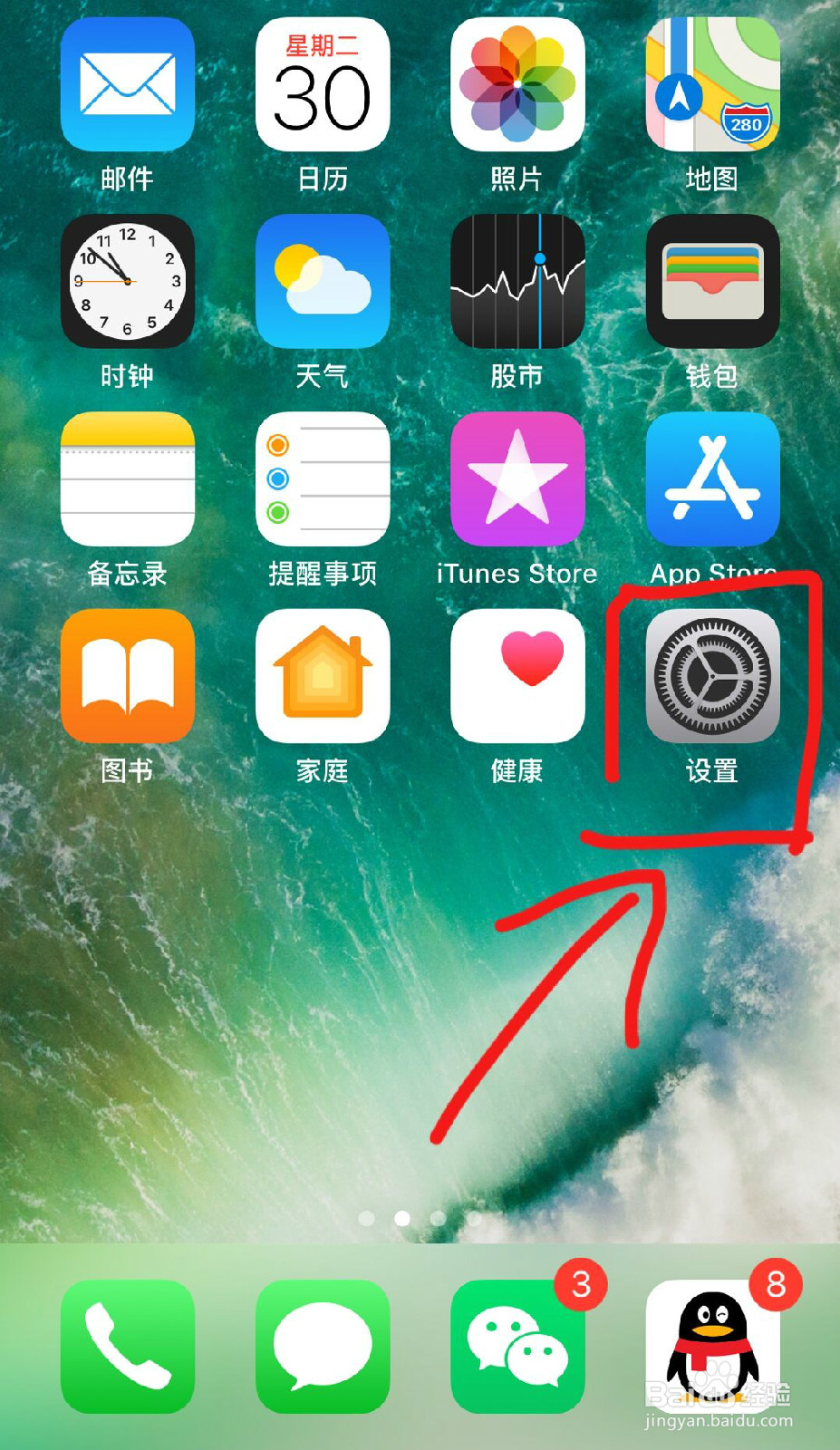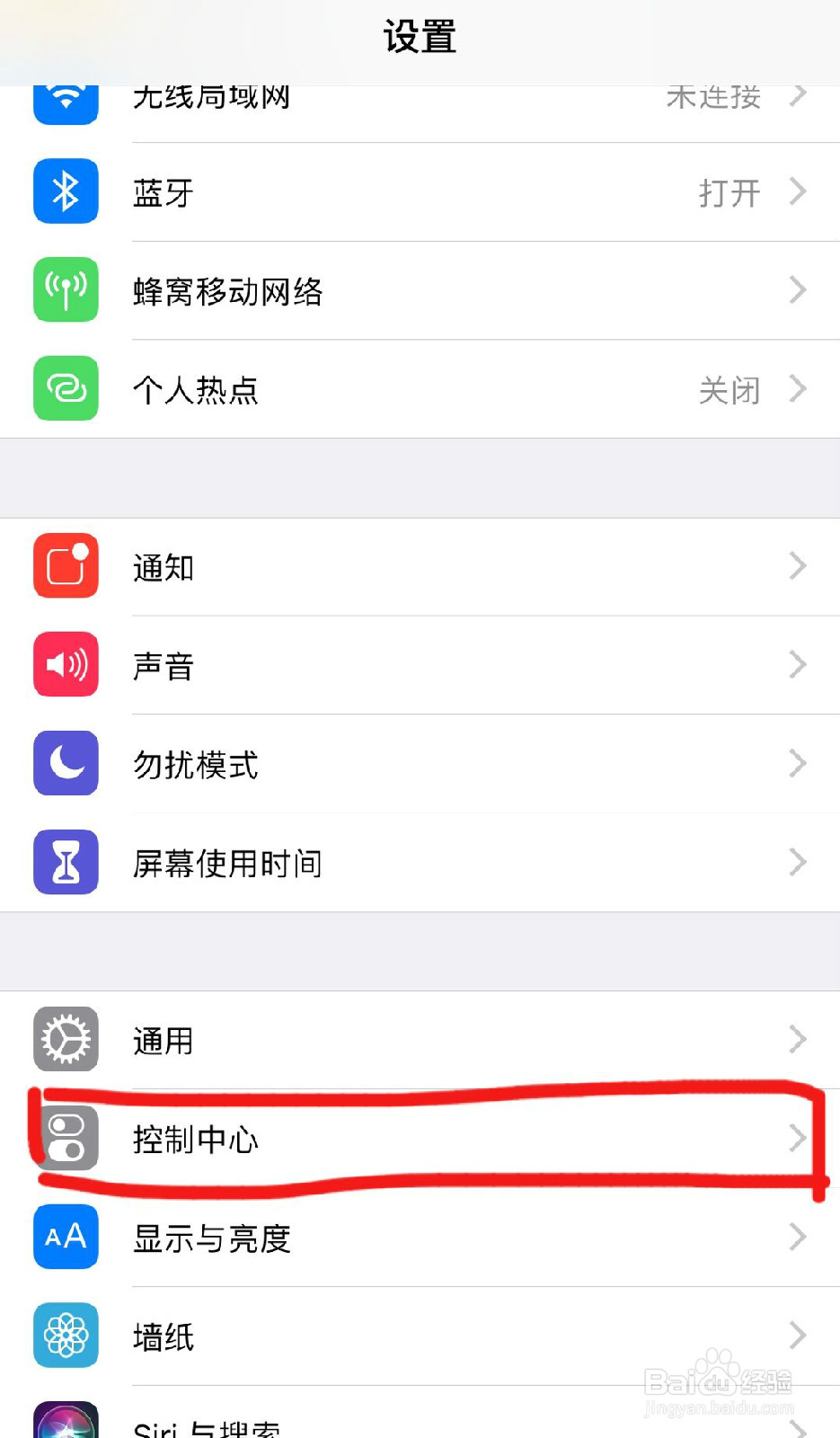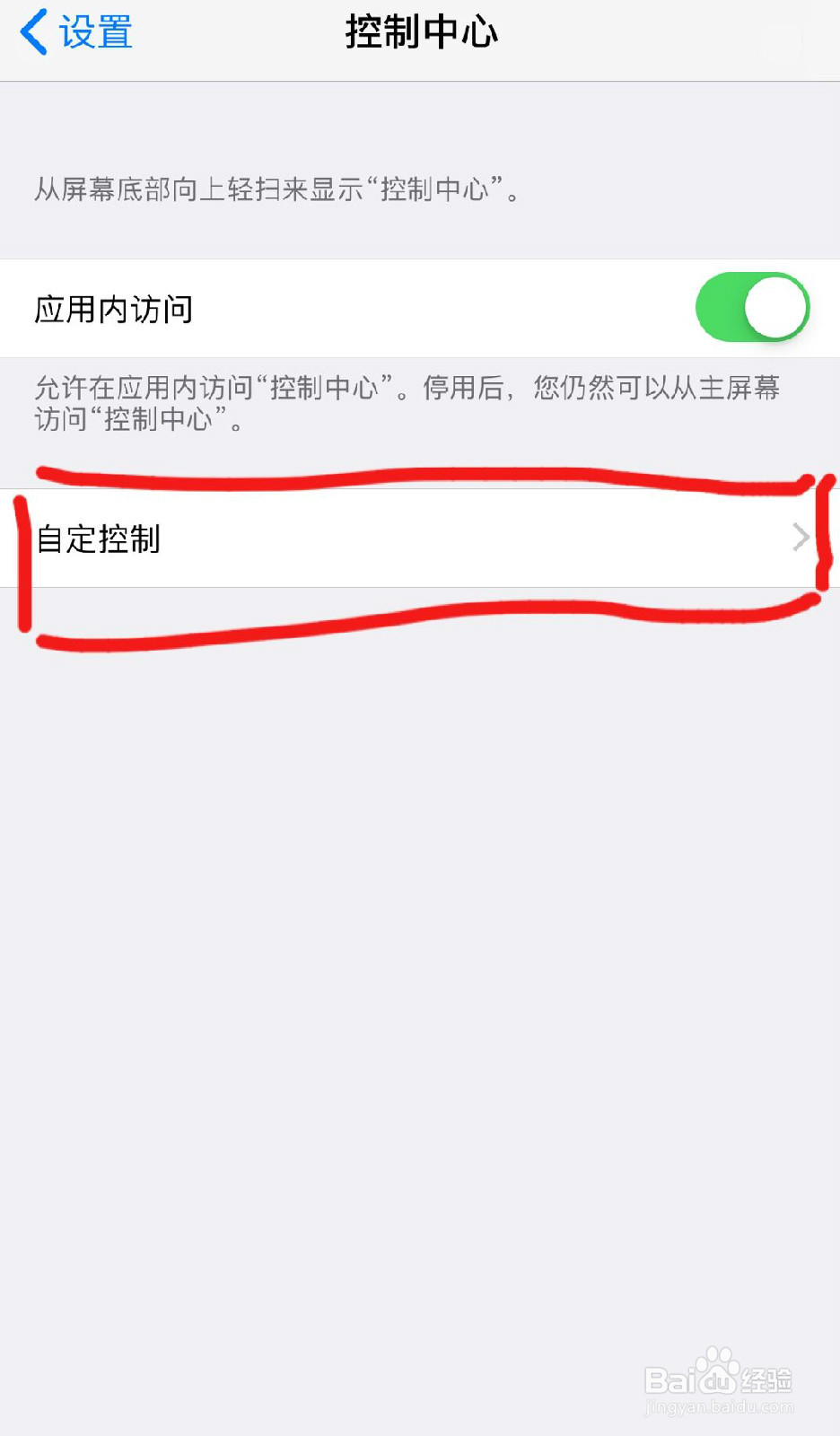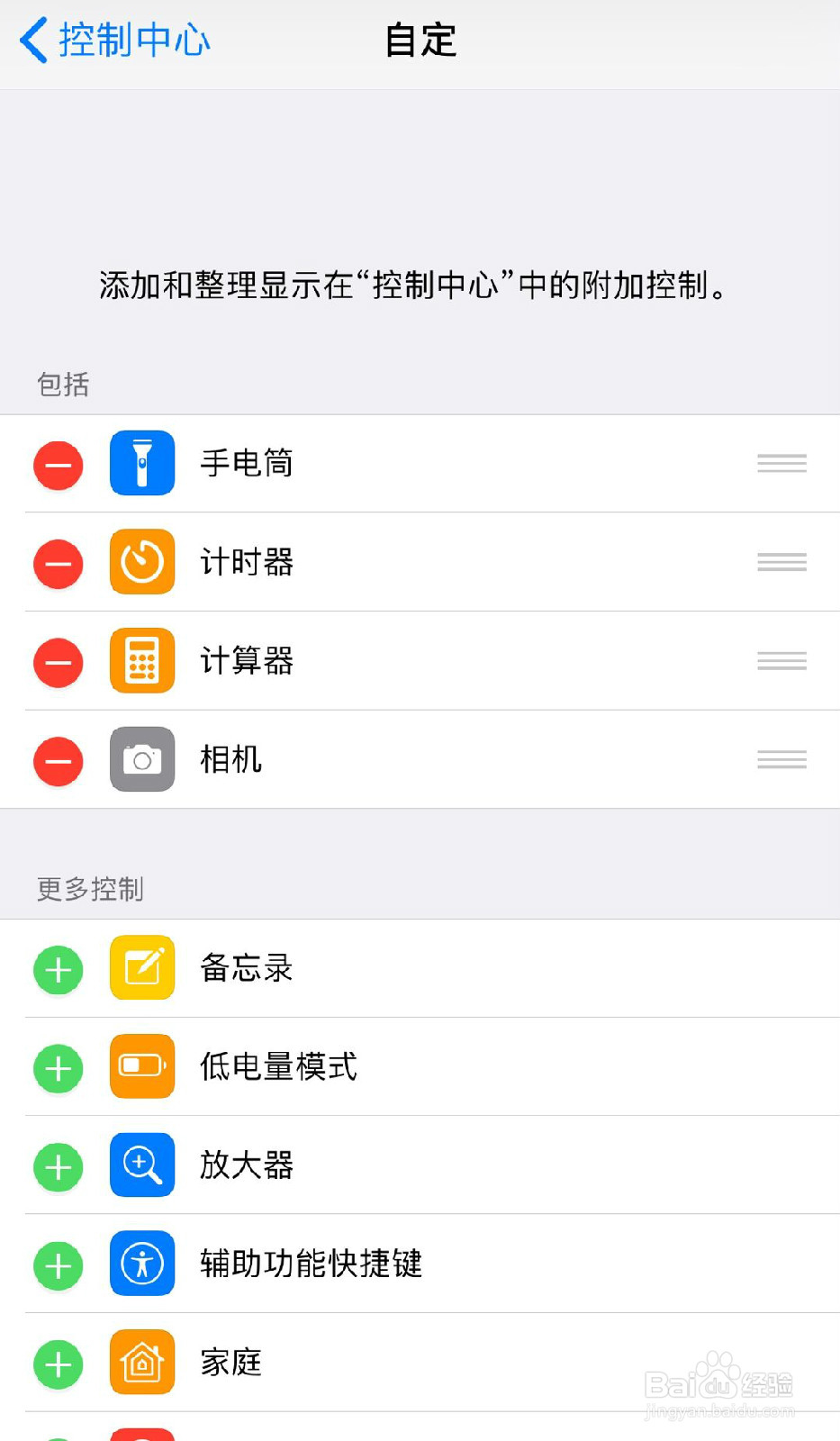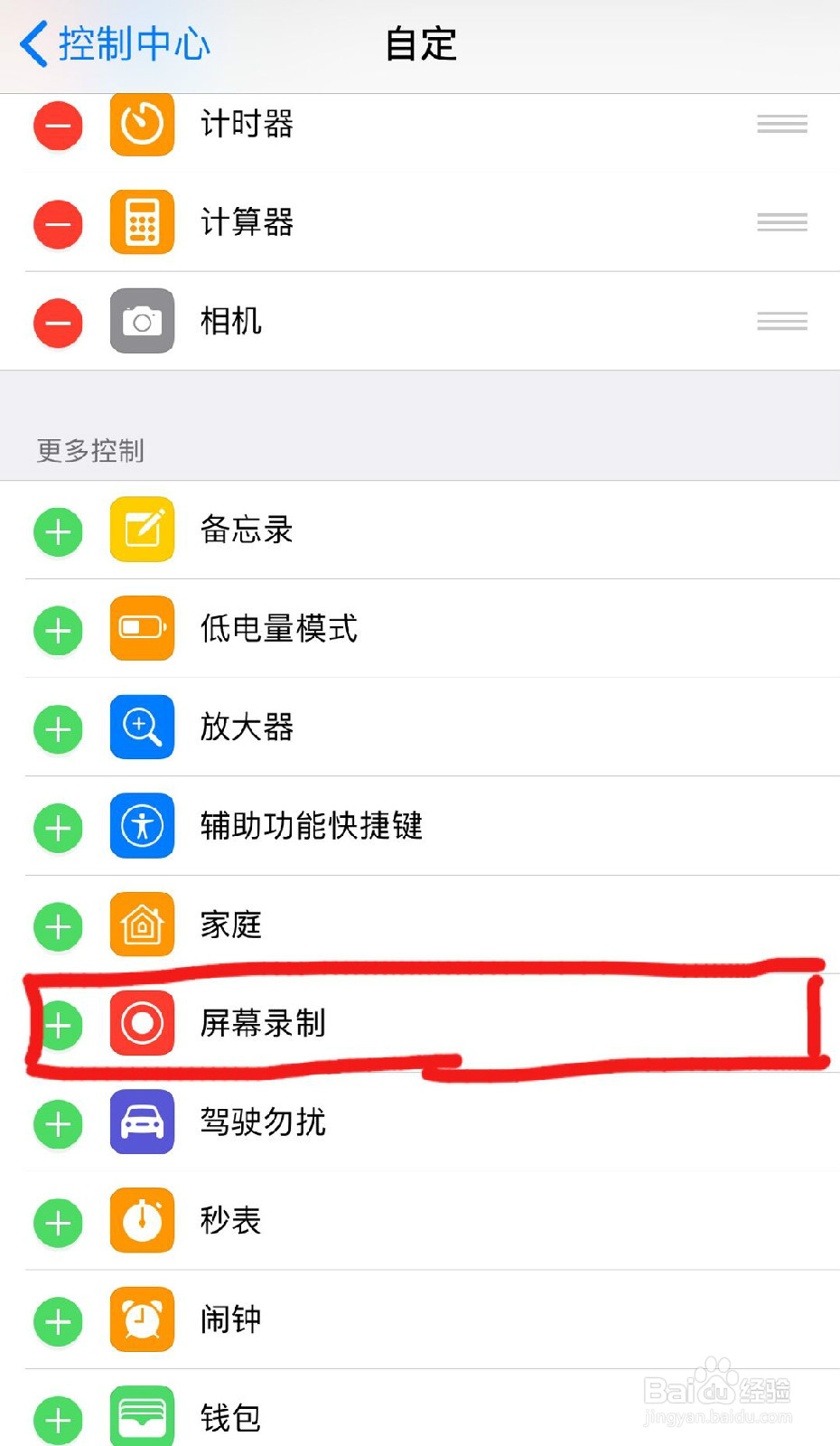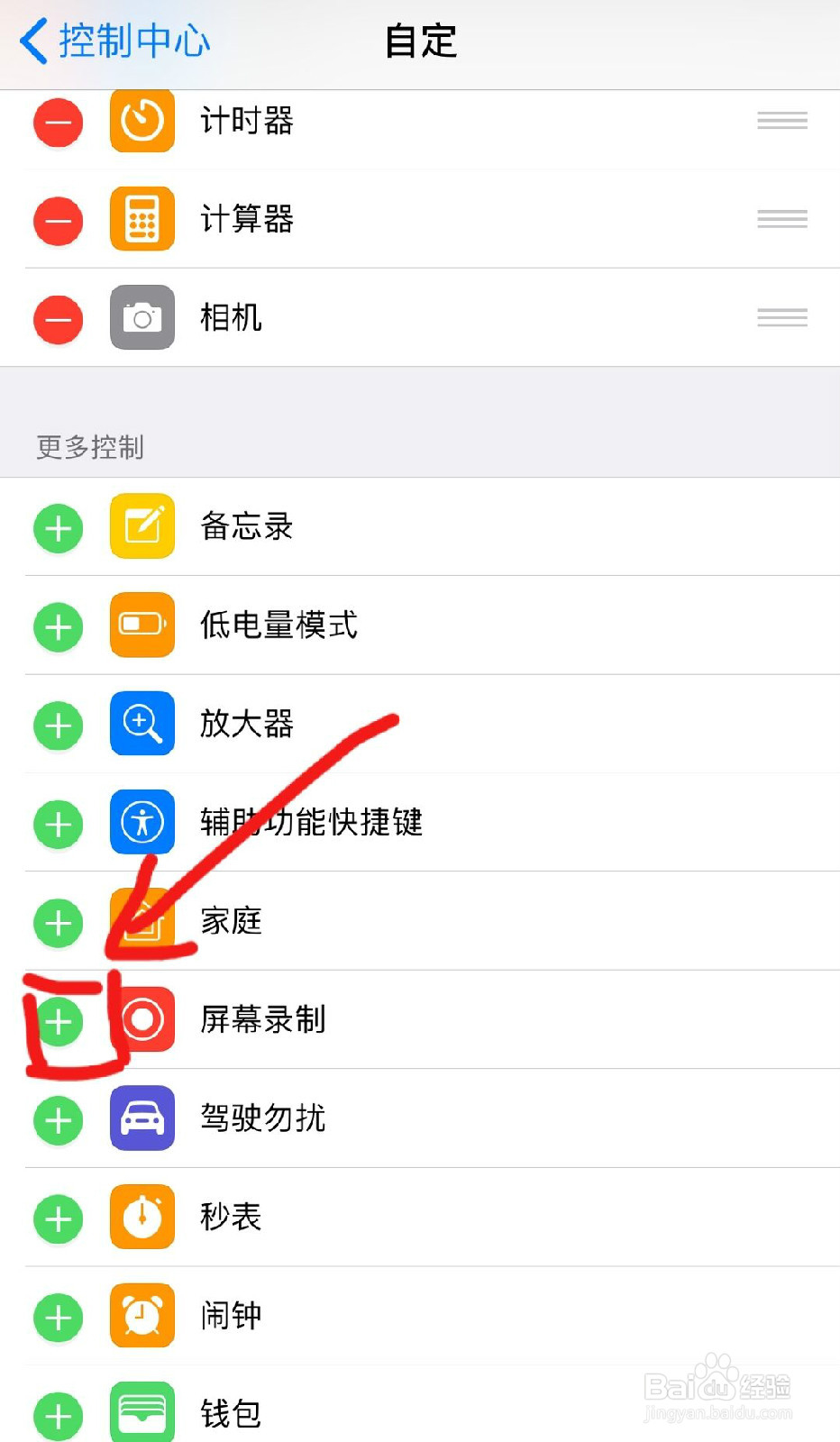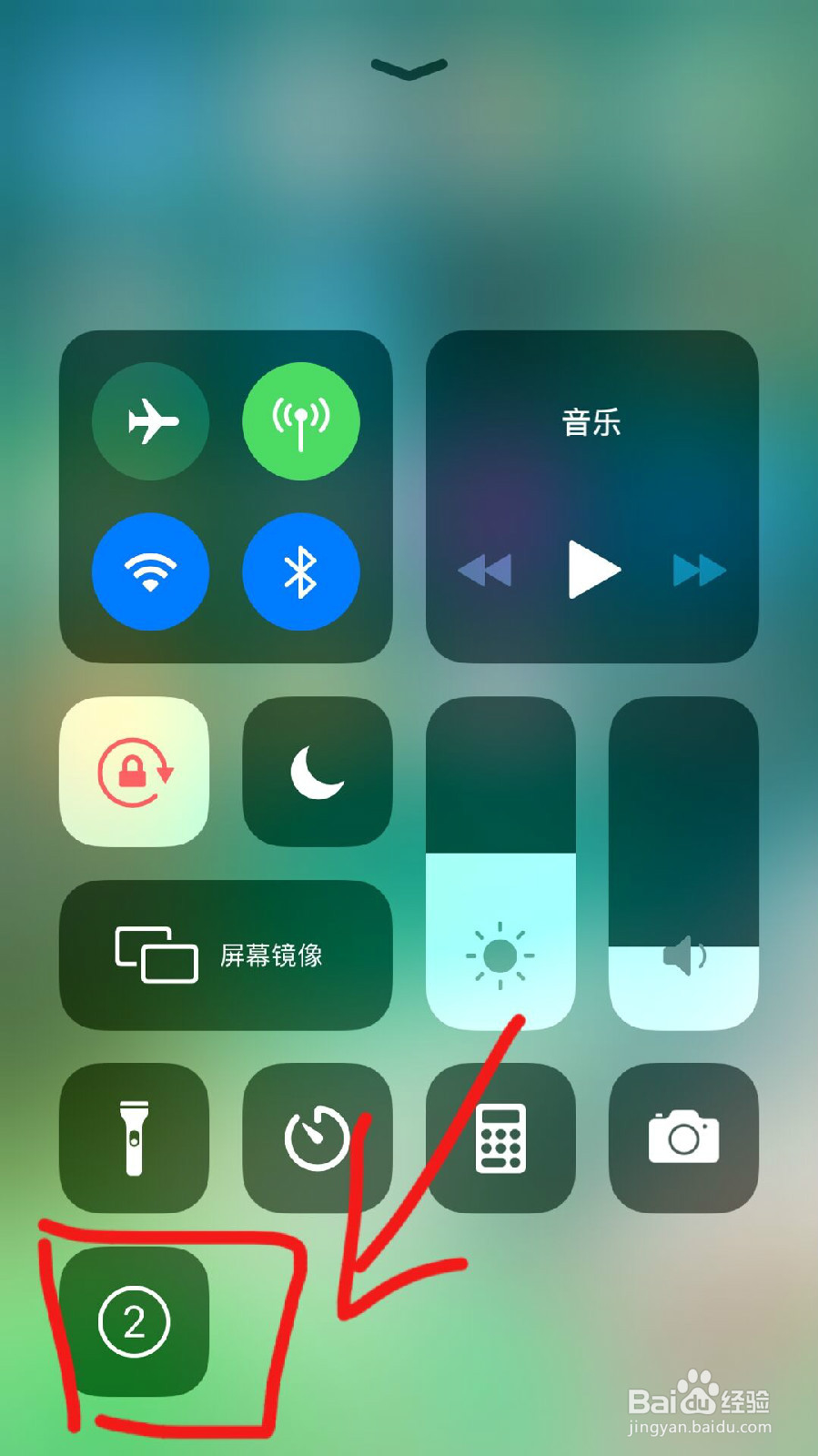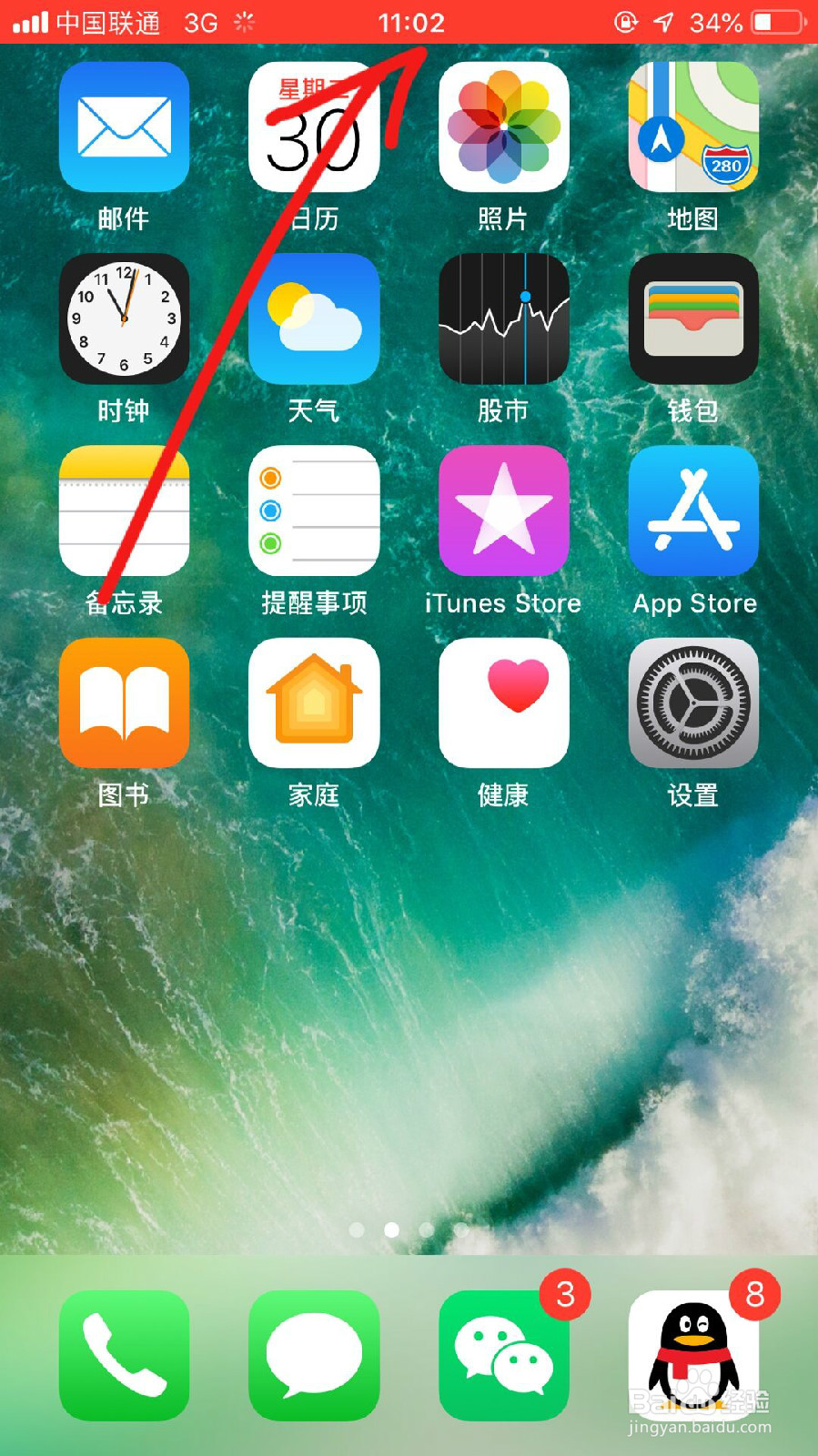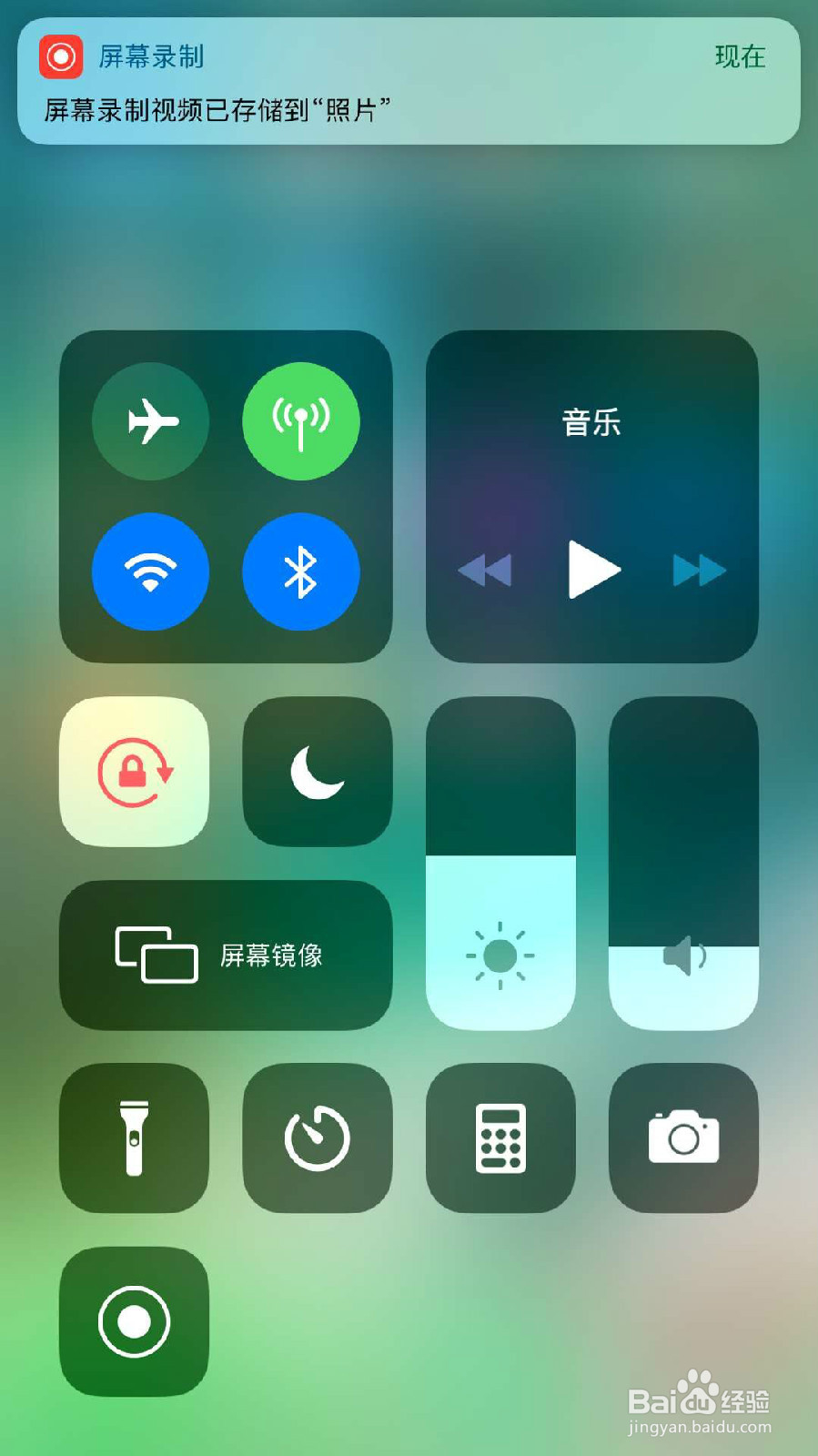苹果手机iPhone怎么录制屏幕
1、先把我们的手机处于开机状态,在苹果手机上找到设置按钮。
2、点开设置,来到设置的页面,我们下滑屏幕,找到控制中心按钮。
3、点开控制中心,来到新页面,在新页面我们看到自定义控制的按钮。
4、点开自定义控制后,我们来到新页面,这时我们看到,添加和调整显示在“控制中心”中的附加控制的页面。
5、在这个页面我们可以添加我们用到的控制功能,也可以移除我们用不到的功能;我们先下滑找到屏幕录制。
6、找到屏幕录制的功能后,看到屏幕录制前面有个加号键的,我们点击加号键,这时屏幕录制我们已经添加好。
7、返回桌面,上滑屏幕,来到下图页面,我们看到一个圆圈中间有一个点的按钮,这个就是刚才我们添加的屏幕录制按钮。
8、点开屏幕录制按钮,这张虢咆噘时会有三秒钟给你准备录制,录制屏幕开启后,手机屏幕上方有一条粗粗红红的线,表示正在录制。
9、当你录制完后,在上滑屏幕点击屏幕录制按钮茧盯璜阝就是关掉,关掉以后,你录制的屏幕视频会自动保存到你的照片。你学会了嘛?
声明:本网站引用、摘录或转载内容仅供网站访问者交流或参考,不代表本站立场,如存在版权或非法内容,请联系站长删除,联系邮箱:site.kefu@qq.com。